丽讯投影仪使用说明
- 格式:pdf
- 大小:1.60 MB
- 文档页数:54
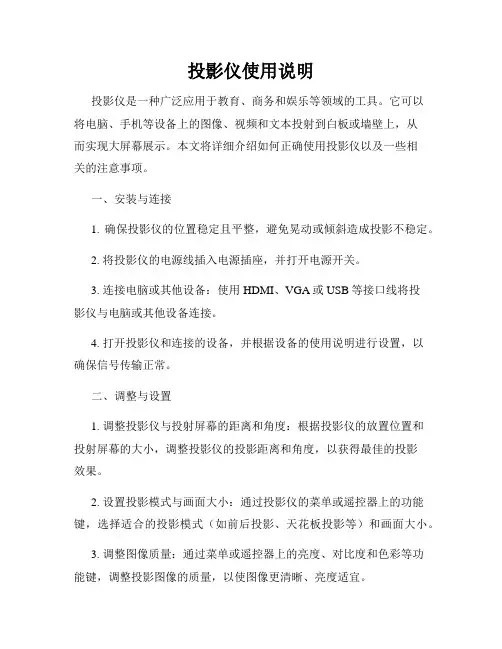
投影仪使用说明投影仪是一种广泛应用于教育、商务和娱乐等领域的工具。
它可以将电脑、手机等设备上的图像、视频和文本投射到白板或墙壁上,从而实现大屏幕展示。
本文将详细介绍如何正确使用投影仪以及一些相关的注意事项。
一、安装与连接1. 确保投影仪的位置稳定且平整,避免晃动或倾斜造成投影不稳定。
2. 将投影仪的电源线插入电源插座,并打开电源开关。
3. 连接电脑或其他设备:使用HDMI、VGA或USB等接口线将投影仪与电脑或其他设备连接。
4. 打开投影仪和连接的设备,并根据设备的使用说明进行设置,以确保信号传输正常。
二、调整与设置1. 调整投影仪与投射屏幕的距离和角度:根据投影仪的放置位置和投射屏幕的大小,调整投影仪的投影距离和角度,以获得最佳的投影效果。
2. 设置投影模式与画面大小:通过投影仪的菜单或遥控器上的功能键,选择适合的投影模式(如前后投影、天花板投影等)和画面大小。
3. 调整图像质量:通过菜单或遥控器上的亮度、对比度和色彩等功能键,调整投影图像的质量,以使图像更清晰、亮度适宜。
4. 调整投影区域:通过投影仪上的焦距和变焦功能键,调整投影区域的大小和清晰度,以适应不同的投影距离和屏幕大小。
三、使用与维护1. 投影时注意环境光线:避免强烈的直射阳光照射到投影区域,以免影响画面的清晰度和可视性。
2. 避免投影重影:确保投影区域干净、平整,避免出现投影重影的情况,可以调整投影机的投射角度或使用投影机的四角校正功能。
3. 控制投影温度:长时间使用投影仪时,注意保持投影仪的通风良好,避免过热影响其寿命和散热效果。
4. 使用专用的投影布和清洁剂:使用投影布作为投影屏幕可以提供更好的投影效果,同时,定期使用专用投影仪清洁剂清洁投影仪的镜头和机身,以保持其清洁与正常运作。
四、注意事项1. 避免频繁开关投影仪:频繁开关投影仪可能会影响其电子元件的使用寿命,建议在短时间内使用多次时,将其保持开启状态。
2. 充分熟悉使用说明:使用投影仪前,务必仔细阅读并熟悉相关的使用说明和安全须知,以免出现误操作或安全事故。
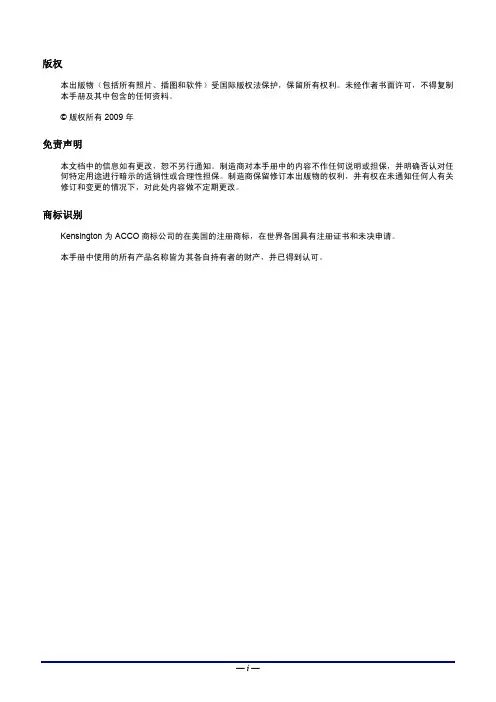
版权本出版物(包括所有照片、插图和软件)受国际版权法保护,保留所有权利。
未经作者书面许可,不得复制本手册及其中包含的任何资料。
© 版权所有 2009 年免责声明本文档中的信息如有更改,恕不另行通知。
制造商对本手册中的内容不作任何说明或担保,并明确否认对任何特定用途进行暗示的适销性或合理性担保。
制造商保留修订本出版物的权利,并有权在未通知任何人有关修订和变更的情况下,对此处内容做不定期更改。
商标识别Kensington 为 ACCO 商标公司的在美国的注册商标,在世界各国具有注册证书和未决申请。
本手册中使用的所有产品名称皆为其各自持有者的财产,并已得到认可。
D L P投影机—用户手册重要安全信息重要说明:强烈建议您在使用投影机之前仔细阅读本章。
这些安全和使用说明可确保您常年都能安全地使用投影机。
请保留此手册,以供将来参考。
使用的符号设备和手册中使用的警告符号用于警告您注意危险情况。
本手册中使用的下列文本框用于提醒您注意重要信息。
注意:提供有关当前主题的其他信息。
重要说明:提供不应忽视的其他信息。
告诫:提醒您注意可能会损坏设备的情况。
警告:提醒您注意可能会损坏设备、造成危险或引起人身伤害的情况。
整本手册中,部件名和 OSD 菜单中的项目都用粗体表示,如下例所示:“按遥控器上的菜单按钮打开主菜单。
”常规安全信息¾不要打开设备外壳。
除投影灯以外,设备中没有用户可以维修的部件。
如需维修,请与合格的维修人员联系。
¾请遵照本手册和设备外壳上的所有警告和告诫执行操作。
¾投影灯的亮度极高。
为避免伤害眼睛,请不要在投影灯亮时直视镜头。
¾不要将设备置于不平稳的表面、车子或架子上。
¾不要在水边、阳光直射下或暖器旁边使用设备。
¾不要将重物(如书或包)置于设备上。
前言投影仪安装注意事项¾将投影仪水平放置。
投影仪倾斜角度不应超过 15 度,也不应以除桌面及吸顶安装外的方式安装,否则灯泡寿命可能大幅缩短。
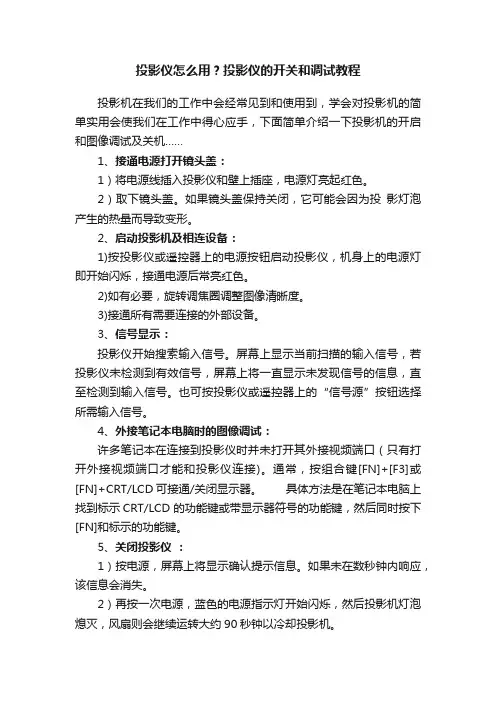
投影仪怎么用?投影仪的开关和调试教程投影机在我们的工作中会经常见到和使用到,学会对投影机的简单实用会使我们在工作中得心应手,下面简单介绍一下投影机的开启和图像调试及关机……1、接通电源打开镜头盖:1)将电源线插入投影仪和壁上插座,电源灯亮起红色。
2)取下镜头盖。
如果镜头盖保持关闭,它可能会因为投影灯泡产生的热量而导致变形。
2、启动投影机及相连设备:1)按投影仪或遥控器上的电源按钮启动投影仪,机身上的电源灯即开始闪烁,接通电源后常亮红色。
2)如有必要,旋转调焦圈调整图像清晰度。
3)接通所有需要连接的外部设备。
3、信号显示:投影仪开始搜索输入信号。
屏幕上显示当前扫描的输入信号,若投影仪未检测到有效信号,屏幕上将一直显示未发现信号的信息,直至检测到输入信号。
也可按投影仪或遥控器上的“信号源”按钮选择所需输入信号。
4、外接笔记本电脑时的图像调试:许多笔记本在连接到投影仪时并未打开其外接视频端口(只有打开外接视频端口才能和投影仪连接)。
通常,按组合键[FN]+[F3]或[FN]+CRT/LCD可接通/关闭显示器。
具体方法是在笔记本电脑上找到标示CRT/LCD 的功能键或带显示器符号的功能键,然后同时按下[FN]和标示的功能键。
5、关闭投影仪:1)按电源,屏幕上将显示确认提示信息。
如果未在数秒钟内响应,该信息会消失。
2)再按一次电源,蓝色的电源指示灯开始闪烁,然后投影机灯泡熄灭,风扇则会继续运转大约90秒钟以冷却投影机。
3)冷却过程完成后,电源指示灯将常亮红色,风扇也将停止运行。
6、注意:若长时间不使用投影机,请将电源线从插座上拔下;在投影机关闭次序完成之前或在90 秒钟的冷却过程中,切勿拔掉电源线。
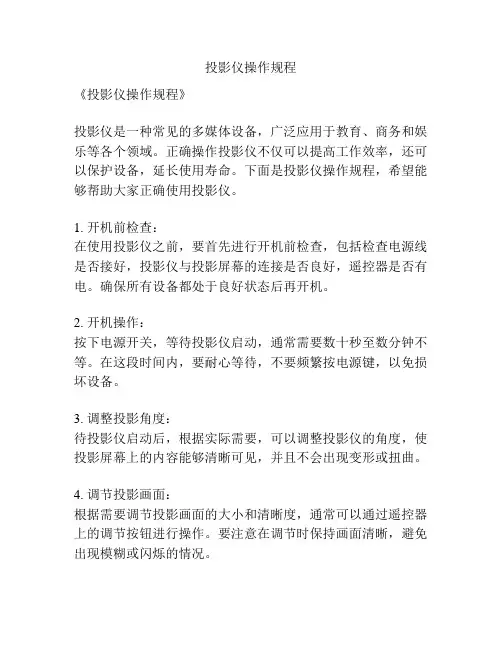
投影仪操作规程
《投影仪操作规程》
投影仪是一种常见的多媒体设备,广泛应用于教育、商务和娱乐等各个领域。
正确操作投影仪不仅可以提高工作效率,还可以保护设备,延长使用寿命。
下面是投影仪操作规程,希望能够帮助大家正确使用投影仪。
1. 开机前检查:
在使用投影仪之前,要首先进行开机前检查,包括检查电源线是否接好,投影仪与投影屏幕的连接是否良好,遥控器是否有电。
确保所有设备都处于良好状态后再开机。
2. 开机操作:
按下电源开关,等待投影仪启动,通常需要数十秒至数分钟不等。
在这段时间内,要耐心等待,不要频繁按电源键,以免损坏设备。
3. 调整投影角度:
待投影仪启动后,根据实际需要,可以调整投影仪的角度,使投影屏幕上的内容能够清晰可见,并且不会出现变形或扭曲。
4. 调节投影画面:
根据需要调节投影画面的大小和清晰度,通常可以通过遥控器上的调节按钮进行操作。
要注意在调节时保持画面清晰,避免出现模糊或闪烁的情况。
5. 关机操作:
在使用完毕后,要先关闭投影内容,然后再按下电源键进行关机。
在投影仪完全关闭之前,要等待一段时间,确保设备已经完全停止运行再断电。
6. 清洁和维护:
定期对投影仪进行清洁和维护,包括清理投影镜头和滤网,保持通风良好,防止灰尘积累。
并且要遵循投影仪的使用说明,定期更换灯泡和其他易损部件,确保设备的正常运行。
以上就是投影仪操作规程,希望大家在使用投影仪时能够按照规程进行操作,保护设备,提高工作效率。
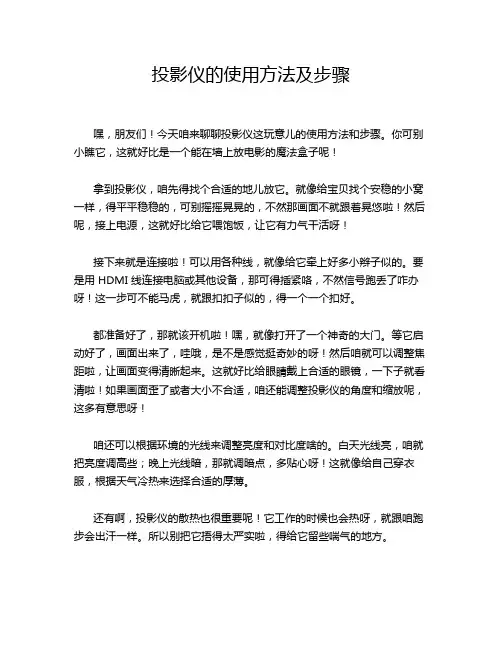
投影仪的使用方法及步骤嘿,朋友们!今天咱来聊聊投影仪这玩意儿的使用方法和步骤。
你可别小瞧它,这就好比是一个能在墙上放电影的魔法盒子呢!拿到投影仪,咱先得找个合适的地儿放它。
就像给宝贝找个安稳的小窝一样,得平平稳稳的,可别摇摇晃晃的,不然那画面不就跟着晃悠啦!然后呢,接上电源,这就好比给它喂饱饭,让它有力气干活呀!接下来就是连接啦!可以用各种线,就像给它牵上好多小辫子似的。
要是用 HDMI 线连接电脑或其他设备,那可得插紧咯,不然信号跑丢了咋办呀!这一步可不能马虎,就跟扣扣子似的,得一个一个扣好。
都准备好了,那就该开机啦!嘿,就像打开了一个神奇的大门。
等它启动好了,画面出来了,哇哦,是不是感觉挺奇妙的呀!然后咱就可以调整焦距啦,让画面变得清晰起来。
这就好比给眼睛戴上合适的眼镜,一下子就看清啦!如果画面歪了或者大小不合适,咱还能调整投影仪的角度和缩放呢,这多有意思呀!咱还可以根据环境的光线来调整亮度和对比度啥的。
白天光线亮,咱就把亮度调高些;晚上光线暗,那就调暗点,多贴心呀!这就像给自己穿衣服,根据天气冷热来选择合适的厚薄。
还有啊,投影仪的散热也很重要呢!它工作的时候也会热呀,就跟咱跑步会出汗一样。
所以别把它捂得太严实啦,得给它留些喘气的地方。
要是想让声音更好听,那就再接上音响呗。
那效果,简直了,就像在电影院一样!哎呀,你说这投影仪是不是挺好玩的呀!咱可以用它来看电影、看球赛、展示照片啥的,用处可多啦!就像一个万能的娱乐小助手。
总之呢,使用投影仪其实不难,只要咱细心点,多摆弄摆弄,很快就能掌握啦!大家赶紧去试试吧,让家里的墙变成一个大大的屏幕,享受那奇妙的视觉体验吧!怎么样,是不是心动啦?那就行动起来呀!。
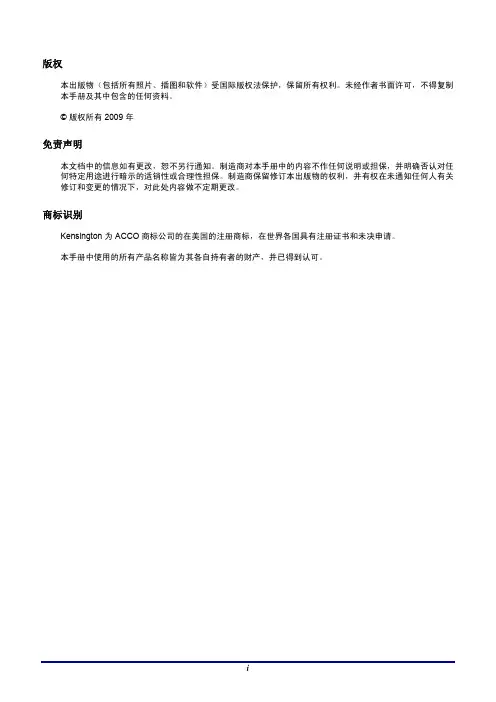
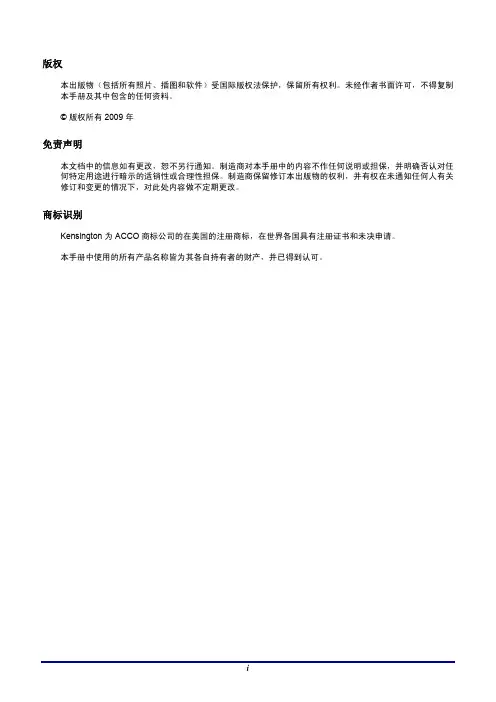
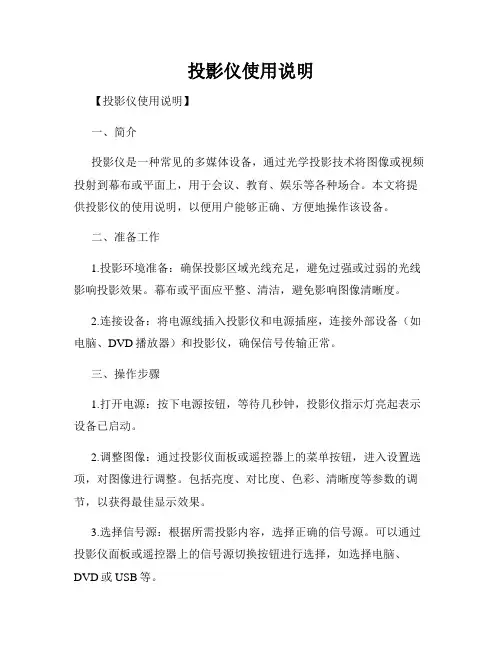
投影仪使用说明【投影仪使用说明】一、简介投影仪是一种常见的多媒体设备,通过光学投影技术将图像或视频投射到幕布或平面上,用于会议、教育、娱乐等各种场合。
本文将提供投影仪的使用说明,以便用户能够正确、方便地操作该设备。
二、准备工作1.投影环境准备:确保投影区域光线充足,避免过强或过弱的光线影响投影效果。
幕布或平面应平整、清洁,避免影响图像清晰度。
2.连接设备:将电源线插入投影仪和电源插座,连接外部设备(如电脑、DVD播放器)和投影仪,确保信号传输正常。
三、操作步骤1.打开电源:按下电源按钮,等待几秒钟,投影仪指示灯亮起表示设备已启动。
2.调整图像:通过投影仪面板或遥控器上的菜单按钮,进入设置选项,对图像进行调整。
包括亮度、对比度、色彩、清晰度等参数的调节,以获得最佳显示效果。
3.选择信号源:根据所需投影内容,选择正确的信号源。
可以通过投影仪面板或遥控器上的信号源切换按钮进行选择,如选择电脑、DVD或USB等。
4.调整焦距:根据投影距离和图像大小进行调整,旋转投影仪上的焦距环或通过遥控器上的焦距调节按钮进行调整,以获得清晰的图像。
5.投影画面:将投影仪对准幕布或平面,调整投影仪与幕布的距离和角度,确保图像完整且垂直。
根据需要进行微调,以获得理想的投影效果。
6.结束使用:使用完毕后,按下电源按钮关闭投影仪,等待指示灯熄灭后再断开电源。
保持设备的清洁和安全,避免长时间使用或高温环境下使用。
四、注意事项1.投影仪在使用过程中会产生一定热量,请确保设备周围有足够空间散热,避免堵塞通风口。
2.长时间使用投影仪可能导致设备过热,请适当休息,以保护设备并延长使用寿命。
3.在连接和断开设备时,请务必确认电源已关闭,以避免电流冲击和设备损坏。
4.请使用干净、柔软的布清理投影仪外壳和镜头,避免使用有腐蚀性的化学品或过硬的物体,以免损坏设备。
5.投影仪具有一定灵敏度,请避免强烈撞击或摔落,尽量固定设备以防止意外发生。
6.根据投影仪的型号和规格,使用适当的电源和配件,以免电压不匹配或过载造成设备故障。
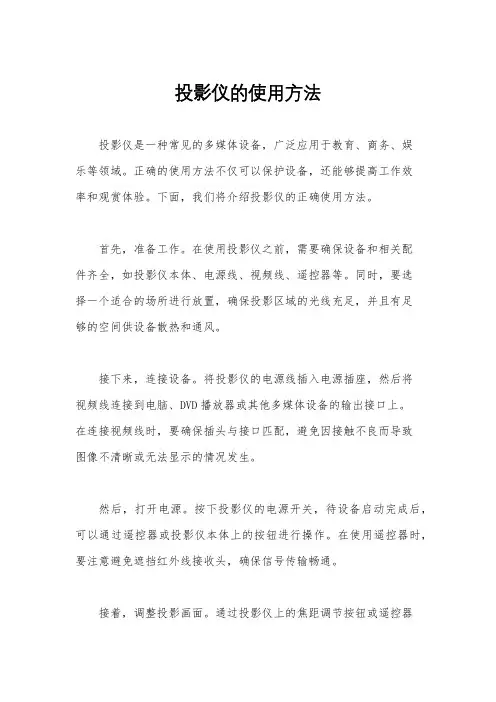
投影仪的使用方法
投影仪是一种常见的多媒体设备,广泛应用于教育、商务、娱
乐等领域。
正确的使用方法不仅可以保护设备,还能够提高工作效
率和观赏体验。
下面,我们将介绍投影仪的正确使用方法。
首先,准备工作。
在使用投影仪之前,需要确保设备和相关配
件齐全,如投影仪本体、电源线、视频线、遥控器等。
同时,要选
择一个适合的场所进行放置,确保投影区域的光线充足,并且有足
够的空间供设备散热和通风。
接下来,连接设备。
将投影仪的电源线插入电源插座,然后将
视频线连接到电脑、DVD播放器或其他多媒体设备的输出接口上。
在连接视频线时,要确保插头与接口匹配,避免因接触不良而导致
图像不清晰或无法显示的情况发生。
然后,打开电源。
按下投影仪的电源开关,待设备启动完成后,可以通过遥控器或投影仪本体上的按钮进行操作。
在使用遥控器时,要注意避免遮挡红外线接收头,确保信号传输畅通。
接着,调整投影画面。
通过投影仪上的焦距调节按钮或遥控器
上的相应功能键,可以调整投影画面的清晰度和大小。
在调整画面时,要根据实际需要进行操作,确保画面清晰、亮度适中。
最后,关闭设备。
在使用完毕后,先将投影仪上的电源开关关闭,然后拔掉电源线和视频线,进行清洁和保养工作。
定期清理投影仪的滤网和镜头,可以延长设备的使用寿命,并保持画面清晰。
总之,正确的使用方法可以让投影仪发挥最佳效果,提高工作效率和观赏体验。
希望以上介绍能够帮助大家更好地使用投影仪,享受到更加便利和舒适的多媒体体验。
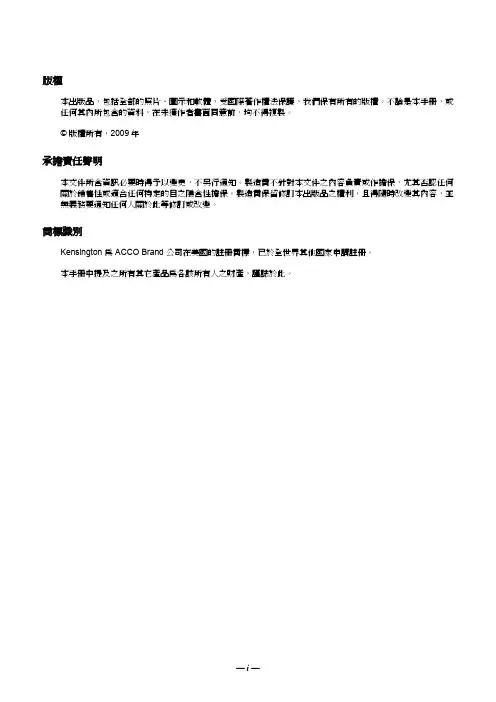
版權本出版品,包括全部的照片、圖示和軟體,受國際著作權法保護,我們保有所有的版權。
不論是本手冊,或任何其內所包含的資料,在未獲作者書面同意前,均不得複製。
© 版權所有,2009年承擔責任聲明本文件所含資訊必要時得予以變更,不另行通知。
製造商不針對本文件之內容負責或作擔保,尤其否認任何關於銷售性或適合任何特定的目之隱含性擔保。
製造商保留修訂本出版品之權利,且得隨時改變其內容,並無義務要通知任何人關於此等修訂或改變。
商標識別Kensington 為 ACCO Brand 公司在美國的註冊商標,已於全世界其他國家申請註冊。
本手冊中提及之所有其它產品為各該所有人之財產,謹誌於此。
D L P投影機–使用手冊重要安全資訊重要事項:強烈建議您先仔細閱讀這本手冊,再開始使用您的投影機。
遵循安全指示和使用方法指示,可確保您安全地使用本投影機多年。
請妥善保存本手冊,以供將來參考。
符號說明機體上及手冊中會用警告符號提示危險狀況。
本手冊提示重要資訊的模式如下。
註:提供目前主題的額外資訊。
重要事項:提供不可忽視的額外資訊。
注意:對可能損害機體的狀況提出警告。
警告:對可能損害機體、產生危險環境、或是傷害人體的狀況提出警告。
本手冊全文都會以粗體字標出零組件及OSD 功能表項目,例如:「按下遙控器上的功能表按鈕以便開啟主選單功能表。
」一般安全資訊¾不得開啟外殼。
除了投影燈泡以外,本機並無任何可由使用者自行維修的部件。
如需維修,請與合格的維修人員聯絡。
¾請遵循本手冊及機殼上的所有「警告」及「注意」訊息。
¾投影燈泡非常亮。
為避免傷害眼睛,燈泡亮時請勿直視鏡頭。
¾請勿將本裝置放在不穩固的表面、推車或支架上。
¾避免在接近水源、日光直射、或是發熱裝置附近使用本系統。
¾請勿將書本或提袋之類的重物放在機體上。
前言投影機安裝須知¾將投影機置於水平表面。
升降仰角不得超過 15 度。
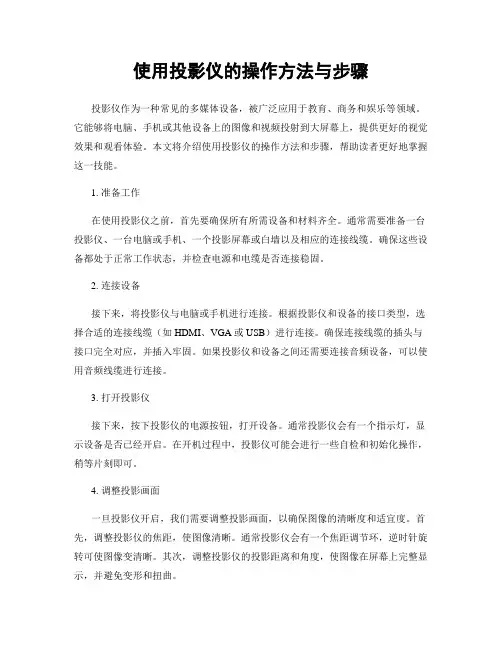
使用投影仪的操作方法与步骤投影仪作为一种常见的多媒体设备,被广泛应用于教育、商务和娱乐等领域。
它能够将电脑、手机或其他设备上的图像和视频投射到大屏幕上,提供更好的视觉效果和观看体验。
本文将介绍使用投影仪的操作方法和步骤,帮助读者更好地掌握这一技能。
1. 准备工作在使用投影仪之前,首先要确保所有所需设备和材料齐全。
通常需要准备一台投影仪、一台电脑或手机、一个投影屏幕或白墙以及相应的连接线缆。
确保这些设备都处于正常工作状态,并检查电源和电缆是否连接稳固。
2. 连接设备接下来,将投影仪与电脑或手机进行连接。
根据投影仪和设备的接口类型,选择合适的连接线缆(如HDMI、VGA或USB)进行连接。
确保连接线缆的插头与接口完全对应,并插入牢固。
如果投影仪和设备之间还需要连接音频设备,可以使用音频线缆进行连接。
3. 打开投影仪接下来,按下投影仪的电源按钮,打开设备。
通常投影仪会有一个指示灯,显示设备是否已经开启。
在开机过程中,投影仪可能会进行一些自检和初始化操作,稍等片刻即可。
4. 调整投影画面一旦投影仪开启,我们需要调整投影画面,以确保图像的清晰度和适宜度。
首先,调整投影仪的焦距,使图像清晰。
通常投影仪会有一个焦距调节环,逆时针旋转可使图像变清晰。
其次,调整投影仪的投影距离和角度,使图像在屏幕上完整显示,并避免变形和扭曲。
5. 选择投影源投影仪通常支持多种投影源,如电脑、手机、DVD播放器等。
通过投影仪的菜单或遥控器,选择合适的投影源。
如果使用电脑作为投影源,还需要在电脑上进行相应设置,将显示内容扩展到投影仪上。
6. 调整投影画面比例有时候,投影画面的比例可能与屏幕不匹配,导致图像变形。
为了解决这个问题,投影仪通常提供了画面比例的调整功能。
通过投影仪的菜单或遥控器,选择适合屏幕的比例(如16:9或4:3),使图像在屏幕上呈现出正确的比例。
7. 播放内容一切准备就绪后,就可以开始播放内容了。
通过电脑或手机上的播放软件,选择要播放的视频或图像文件,并进行播放。
投影仪使用方法使用投影仪的方法非常简单,只需要按照以下步骤进行操作即可。
1. 将投影仪放置在适当的位置。
通常情况下,投影仪放置在离屏幕或白墙一段适当距离的台架上。
2. 连接投影仪和电源。
使用投影仪附带的电源线将投影仪插入电源插座。
3. 连接视频源设备。
根据需要,将电脑、笔记本电脑、DVD 播放器或其他设备连接到投影仪。
通常情况下,可以使用HDMI、VGA、USB或无线连接等方式。
4. 打开投影仪的电源开关。
等待片刻,直到投影仪完全启动。
5. 调整投影仪的焦距。
根据投影仪到屏幕或白墙的距离,转动投影仪上的焦距调节环,使投影出来的画面清晰锐利。
6. 打开视频源设备。
根据所连接的设备不同,可以通过按下设备自身的电源键或遥控器上的开机按钮来启动设备。
7. 选择投影信号源。
使用投影仪配套的遥控器,通过按下“信号源”或“输入”按钮,选择正确的输入信号源。
如果连接了多个设备,确保选择了正确的信号源。
8. 调整投影仪的画面参数。
使用遥控器上的菜单键,进入投影仪的设置菜单,根据需要调整画面的亮度、对比度、色彩等参数来使投影效果更好。
9. 开始投影。
按下遥控器上的“投影”或“开始”按钮,投影仪将开始将信号源设备的画面投射到屏幕或白墙上。
10. 调整画面位置和大小。
根据需要,使用遥控器上的方向键或图像调整键来移动投影画面的位置和大小,直到满意为止。
11. 关闭投影。
使用遥控器上的电源键或投影仪本身的电源开关,关闭投影仪。
确保投影仪冷却后再拔出电源插头。
需要注意的是,使用投影仪时要避免暴露在潮湿、高温或尘埃较多的环境中,以免对投影仪造成损坏。
此外,使用投影仪时要注意投影时的光线条件,尽量选择较暗的环境来获得更佳的投影效果。
投影仪的使用说明第一部分:准备工作1.确保投影仪的电源连接正常,插头插入插座,并确保插座接地良好。
2.检查投影仪的镜头是否干净,使用干净的柔软布或专用清洁剂擦拭镜头,确保没有污垢或指纹。
3.打开投影仪的机身,等待投影仪进行启动。
第二部分:连接设备1.接入电源:将投影仪的电源线插入投影仪的电源插座,并插入插座。
2.连接电脑:将电脑与投影仪连接,通常有以下几种方式:a.使用VGA线缆:将一端连接到电脑的VGA输出接口,另一端连接到投影仪的VGA输入接口。
b.使用HDMI线缆:将一端连接到电脑的HDMI输出接口,另一端连接到投影仪的HDMI输入接口。
c.使用USB线缆:将一端连接到电脑的USB接口,另一端连接到投影仪的USB输入接口。
3.连接音频设备(可选):如果需要通过投影仪播放声音,可以将音频设备(如扬声器或音响)连接到投影仪的音频输出接口。
第三部分:调整图像1.调整焦距:通过旋转投影仪上的焦距环,使投影仪能够在不同距离下获得清晰的图像。
根据投影仪和投影距离的不同,有时需要调整投影仪位置来获得最佳投影效果。
2.调整图像大小:使用投影仪的变焦功能或移动投影仪的位置,调整图像的大小,以适应投影区域。
3.调整图像位置:使用投影仪上的上下左右调节键或遥控器,将图像移动到所需的位置。
第四部分:投影和播放1.开关机:按下投影仪上的开/关按钮或遥控器上的相应按钮,将投影仪开启或关闭。
2.选择输入源:使用投影仪上的输入源按钮或遥控器上的相应按钮,选择正确的输入源(如VGA、HDMI或USB)。
3.调整亮度和对比度:使用投影仪的菜单或遥控器上的亮度和对比度按钮,调整图像的亮度和对比度,以获得最佳视觉效果。
4. 启动播放器:在连接电脑或其他多媒体设备的情况下,启动相应的播放器,如PowerPoint、视频播放器等,开始播放内容。
第五部分:安全使用1.避免长时间使用:避免投影仪长时间工作,以免过热。
建议每3-4小时使用后关闭投影仪,让其冷却一段时间。
投影仪的使用方法投影仪是一种广泛应用于会议、教学和娱乐场合的设备,它能够将图像或视频投射到屏幕或墙壁上,为观众提供更加清晰、生动的视觉体验。
然而,对于许多人来说,投影仪的使用方法可能并不是很清楚。
在本文中,我们将详细介绍投影仪的使用方法,希望能够帮助您更好地使用这一设备。
1. 准备工作。
在开始使用投影仪之前,首先需要进行一些准备工作。
首先,确保投影仪的电源线已经插入电源插座,并且投影仪与要投影的设备(如电脑、DVD播放器等)已经连接好。
另外,还需要准备一块白色的屏幕或者一面干净的墙壁作为投影画面的背景。
2. 打开投影仪。
接下来,按下投影仪的电源按钮,等待投影仪启动。
在投影仪启动的过程中,可能会发出一些噪音,这属于正常现象,不必过于担心。
等待片刻,直到投影仪的指示灯变为稳定的绿色,表示投影仪已经准备就绪。
3. 调整投影画面。
一般来说,投影仪会自动进行画面的调整,但有时候也需要手动进行一些调整。
首先,调整投影仪与投影屏幕的距离和角度,确保投影画面能够完整地显示在屏幕上。
然后,通过投影仪上的焦距调节按钮,调整画面的清晰度,直到画面变得清晰锐利为止。
4. 选择投影信号源。
现在,您需要选择投影信号源,即确定要从哪个设备上获取投影画面。
一般来说,投影仪会有多个输入接口,如HDMI、VGA、USB 等,您需要根据实际情况选择合适的输入接口,并将设备与投影仪进行连接。
然后,在投影仪的菜单中选择相应的信号源,等待片刻,画面就会自动显示出来。
5. 调整画面参数。
一般来说,投影仪的菜单中会有一些参数可以进行调整,如亮度、对比度、色彩等。
您可以根据实际情况,调整这些参数,以获得最佳的视觉效果。
另外,如果需要进行横向或纵向的翻转,也可以在菜单中进行相应的设置。
6. 关闭投影仪。
在使用完投影仪之后,需要按下投影仪的电源按钮,将其关闭。
在关闭投影仪之前,最好先将投影信号源断开,以免造成设备损坏。
等待片刻,直到投影仪的指示灯完全熄灭,表示投影仪已经完全关闭。
投影仪操作规程一、引言投影仪作为一种常用的多媒体设备,广泛应用于教育、商务、娱乐等领域。
为了保证投影仪的正常运行和延长使用寿命,本文将介绍投影仪的操作规程。
二、准备工作1. 确保投影仪与电源连接正常,电源线插头坚固。
2. 检查投影仪与投影屏幕之间的距离和角度,保证投影效果最佳。
3. 清理投影仪和投影屏幕,确保无尘和污渍。
三、开机与关机1. 开机:a. 打开投影仪电源开关,待指示灯亮起后,按下电源按钮。
b. 等待投影仪启动完成,显示画面正常后,可进行后续操作。
2. 关机:a. 按下投影仪的电源按钮,进入关机界面。
b. 确认关闭所有相关软件和文件后,选择关机选项。
c. 等待投影仪彻底关闭后,关闭电源开关。
四、图象调整1. 调整焦距:a. 使用遥控器或者投影仪上的焦距调节按钮,调整图象的清晰度。
b. 根据投影距离和画面大小,适当调整焦距,以获得最佳投影效果。
2. 调整亮度和对照度:a. 使用遥控器或者投影仪上的亮度和对照度调节按钮,调整图象的璀璨度和对照度。
b. 根据投影环境的亮度和背景颜色,适当调整亮度和对照度,以获得清晰璀璨的图象。
3. 调整投影位置:a. 使用遥控器或者投影仪上的方向调节按钮,调整图象在投影屏幕上的位置。
b. 根据需要,上下摆布挪移图象,使其在屏幕上居中并适合观看。
五、输入源切换1. 使用遥控器或者投影仪上的输入源切换按钮,切换不同的输入源。
2. 支持的输入源可能包括电脑、DVD播放器、摄像机等,根据需要选择相应的输入源。
六、音量调节1. 使用遥控器或者投影仪上的音量调节按钮,调整音量大小。
2. 根据需要,调整音量到合适的水平,以确保听众能够清晰听到声音。
七、其他注意事项1. 避免长期连续使用投影仪,应适当歇息,以防止过热或者损坏。
2. 定期清理投影仪的滤网和镜头,以保持投影效果清晰。
3. 在使用过程中,避免投影仪与其他物体接触或者碰撞,以防止损坏。
4. 若投影仪浮现故障或者异常情况,应即将住手使用,并联系维修人员进行检修。
投影仪的操作方法
投影仪的操作方法可以分为以下几个步骤:
1. 连接电源:将投影仪的电源线与电源插座连接,并接通电源。
2. 连接信号源:通过HDMI、VGA或USB等接口,将投影仪与电脑、笔记本、DVD播放机等设备连接。
注意,不同型号的投影仪接口可能会有所不同,请根据实际情况选择正确的接口。
3. 打开设备:打开电脑或其他信号源设备,并将其设置为投影模式。
有些设备需要在设置中选择“投影”或“外接设备”。
4. 打开投影仪:按下或滑动投影仪的电源按钮或开关,等待投影仪启动。
5. 调节焦距:使用投影仪的焦距调节环或按钮,将图像调整为清晰。
6. 选定投影位置:将投影仪放置在稳固的表面上,并根据需要,调整投影仪与投影屏幕之间的距离和角度。
7. 调节投影屏幕:根据投影仪的类型,可能需要手动拉伸或调整投影屏幕的位置和形状,以达到最佳的投影效果。
8. 打开投影:按下投影仪的“源”或“输入”按钮,选择正确的信号源,并等待投影仪将图像投射到屏幕上。
9. 调节图像设置:根据需要,使用投影仪的菜单或遥控器,调节图像的亮度、对比度、色彩等设置,以获得最佳的图像效果。
10. 关闭投影:当使用完毕时,先关闭投影仪,然后再关闭电源,并按照相反的顺序拆除所有连接。
注意不要拔掉电源插头时,投影仪正在运行或冷却的情况下。
请注意,以上步骤仅供参考,不同型号和品牌的投影仪操作略有不同,建议您根据具体的投影仪型号和说明书进行操作。